- ავტორი Jason Gerald [email protected].
- Public 2023-12-16 11:21.
- ბოლოს შეცვლილი 2025-06-01 06:06.
გსურთ დააყენოთ Windows Vista ძველ კომპიუტერზე? შესაძლოა თქვენი კომპიუტერი ნელა მუშაობს და გსურთ ხელახლა დააინსტალიროთ. Vista- ს დაყენება სწრაფი და მეტწილად ავტომატიზირებულია და მცირე მომზადებით ინსტალაციის პროცესი შეიძლება დასრულდეს დაახლოებით ერთ საათში. წაიკითხეთ როგორ გააკეთოთ ეს ქვემოთ.
ნაბიჯი
მე -3 ნაწილი 1: ოპერაციული სისტემის Windows Vista- ზე გადაყვანა
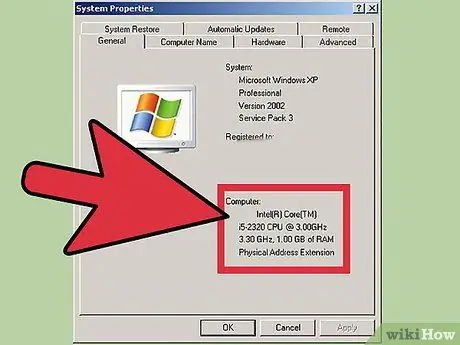
ნაბიჯი 1. ნახეთ კომპიუტერის სპეციფიკაციები
Windows Vista- ს გასაშვებად თქვენს კომპიუტერს უნდა ჰქონდეს მინიმუმ 800 MHz პროცესორი (რეკომენდირებულია 1 GHz), 512 MB RAM (რეკომენდირებულია 1 GB), 15 GB ადგილი მყარ დისკზე (რეკომენდებულია 20 GB) და DirectX 9 გრაფიკული ბარათი. ნებისმიერ ოპერაციულ სისტემას აქვს განსხვავებული სისტემის მოთხოვნები.
Windows XP- ში სისტემის სპეციფიკაციების სანახავად გახსენით Start მენიუ და დააწკაპუნეთ მარჯვენა ღილაკით My Computer. მენიუდან აირჩიეთ თვისებები. ეს გახსნის სისტემის თვისებების ფანჯარას. გენერალურ ჩანართზე, კომპიუტერის სისტემის სპეციფიკაციები ჩამოთვლილია კომპიუტერის სათაურში
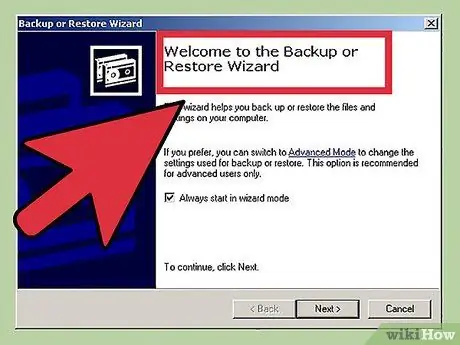
ნაბიჯი 2. მონაცემთა სარეზერვო პირველი
სისტემის სხვა ოპერაციული სისტემისგან (ოპერაციული სისტემა) განახლების მიზნით, ყველა ფაილი და პროგრამა უნდა წაიშალოს. ამ პროგრამების მხარდაჭერა შეუძლებელია და ხელახლა უნდა დაინსტალირდეს. ნებისმიერი ფაილი - მათ შორის დოკუმენტები, მუსიკა, სურათები და ვიდეო - რომელთა შენახვაც გსურთ, უნდა იყოს კოპირებული სარეზერვო ადგილას.
თქვენ შეგიძლიათ გამოიყენოთ DVD, CD, გარე მყარი დისკები, ფლეშ დრაივები ან ღრუბელი, ეს დამოკიდებულია მონაცემების სარეზერვო ასლის მიხედვით
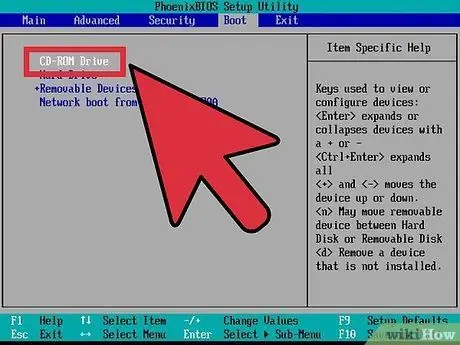
ნაბიჯი 3. დააყენეთ BIOS CD- დან სიჩქარეზე
გადატვირთეთ კომპიუტერი და შეიყვანეთ კონფიგურაციის ეკრანი, როდესაც გამოჩნდება მწარმოებლის ლოგო. ამის ღილაკი გამოჩნდება ეკრანზე და შეიძლება განსხვავდებოდეს მწარმოებლის მიხედვით. ყველაზე გავრცელებული გასაღებებია F2, F10, F12 და Del.
- ერთხელ BIOS მენიუში, აირჩიეთ ჩატვირთვის მენიუ. შეცვალეთ მოწყობილობების თანმიმდევრობა ისე, რომ კომპიუტერი იწყებდეს დისკიდან მყარ დისკამდე. შეინახეთ ცვლილებები და გამოდით. თქვენი კომპიუტერი გადატვირთულია.
- თუ თქვენ დააინსტალირებთ ფლეშ დისკიდან, მაშინ თქვენ უნდა დააყენოთ BIOS სიჩქარე მოსახსნელი საცავიდან.
მე -3 ნაწილი 3: Windows Vista- ს დაინსტალირება
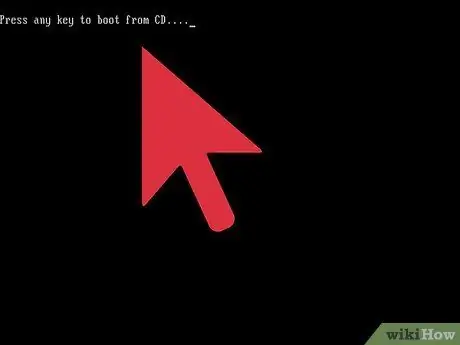
ნაბიჯი 1. გადატვირთეთ კომპიუტერი
დარწმუნდით, რომ დამონტაჟებულია DVD ან USB დრაივი. თუ ჩატვირთვის თანმიმდევრობა სწორად არის დაყენებული, თქვენ ნახავთ შეტყობინებას "დააჭირეთ ნებისმიერ ღილაკს CD- დან ჩატვირთვისას …". დააჭირეთ ნებისმიერ ღილაკს და დაიწყება Windows Vista- ს დაყენების პროცესი.
კომპიუტერულ სისტემას შეუძლია ავტომატურად გაუშვას Setup პროგრამა გასაღების დაჭერის გარეშე
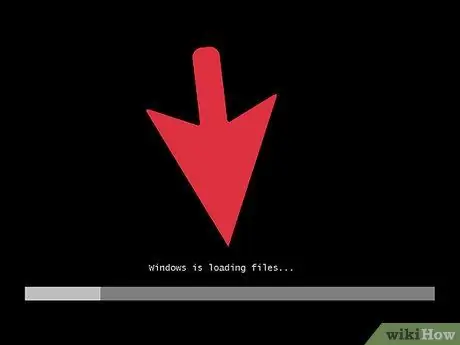
ნაბიჯი 2. ყურადღება მიაქციეთ Windows- ით დატვირთულ ფაილებს
დასრულების შემდეგ გამოჩნდება Windows Vista- ს ლოგო. თქვენს კომპიუტერში ფაილები ჯერ არ შეცვლილა. მონაცემები წაიშლება მომდევნო ნაბიჯებში.
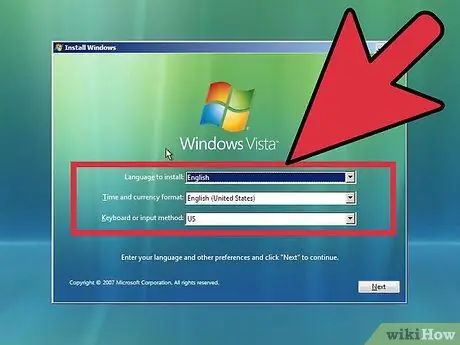
ნაბიჯი 3. აირჩიეთ პარამეტრები
თქვენ მოგეთხოვებათ დაადასტუროთ თქვენი ენა, დრო და ფული ფორმატი და კლავიატურა ან შეყვანის მეთოდი. აირჩიეთ შესაბამისი ვარიანტი და შემდეგ დააჭირეთ შემდეგი.
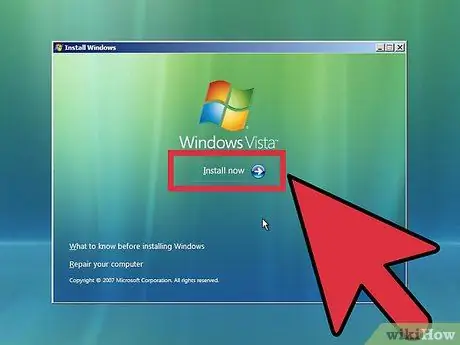
ნაბიჯი 4. დააჭირეთ დააინსტალირეთ ახლა
არ დააჭიროთ სარემონტო კომპიუტერს რაიმე მიზეზით. დაწკაპუნების შემდეგ, Setup დაიწყებს ყველა საჭირო ფაილის ჩატვირთვას.
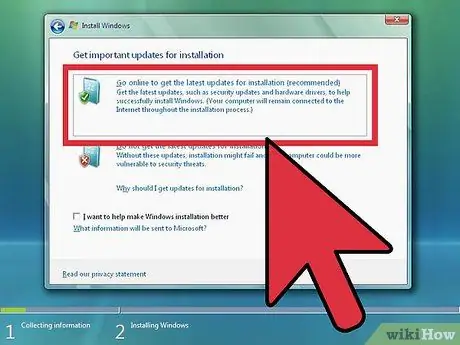
ნაბიჯი 5. მიიღეთ განახლება
თუ თქვენი კომპიუტერი ინტერნეტთან არის დაკავშირებული, შეგიძლიათ ჩამოტვირთოთ განახლება ინსტალაციის დაწყებამდე. ეს დაზოგავს ინსტალაციის დროს და საშუალებას მოგცემთ დაიწყოთ Windows- ის გამოყენება ინსტალაციის დასრულებისთანავე.
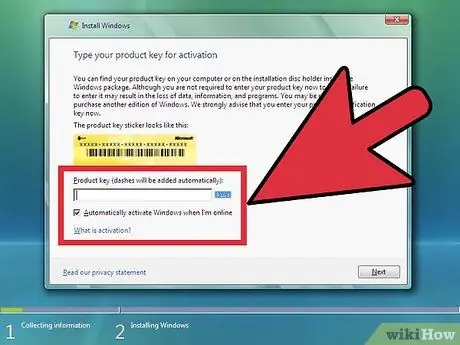
ნაბიჯი 6. შეიყვანეთ პროდუქტის გასაღები
ეს 25 სიმბოლო სიმბოლოა Windows პაკეტში. შეამოწმეთ ყუთი "Windows- ის ავტომატური გააქტიურება როდესაც მე ონლაინ ვარ", რათა Windows ავტომატურად დაადასტუროს გასაღები შემდეგ ჯერზე, როდესაც დაუკავშირდებით ინტერნეტს.
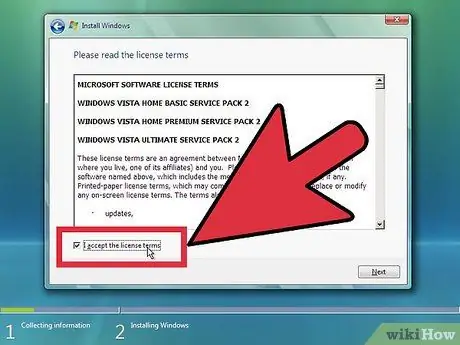
ნაბიჯი 7. წაიკითხეთ და მიიღეთ პირობები
თქვენ უნდა მიუთითოთ, რომ თქვენ წაიკითხეთ და ეთანხმებით Microsoft- ის გამოყენების პირობებს. დარწმუნდით, რომ წაიკითხეთ, რათა იცოდეთ თქვენი უფლებები და შეზღუდვები, როგორც მომხმარებელი.
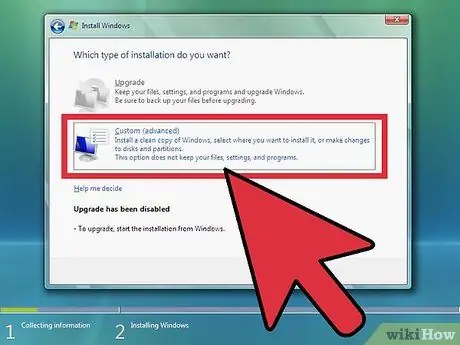
ნაბიჯი 8. აირჩიეთ მორგებული ინსტალაცია
ეს არის ასე რომ თქვენ შეგიძლიათ შეასრულოთ სუფთა ინსტალაცია. მაშინაც კი, თუ თქვენ განახლდებით Windows- ის წინა ვერსიიდან, რეკომენდირებულია სუფთა ინსტალაციის გაკეთება. არჩევის განახლება გამოიწვევს მოწყობილობას და პროგრამებს არ იმუშაოს ეფექტურად და ეფექტურად.
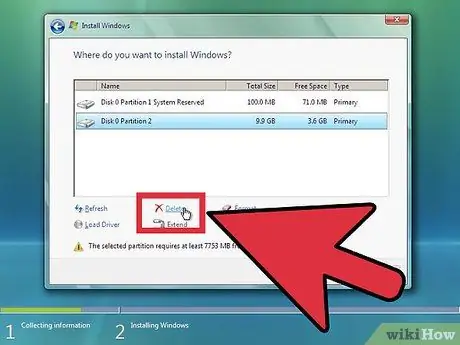
ნაბიჯი 9. წაშალეთ დანაყოფი
გაიხსნება ფანჯარა, რომელიც მოგთხოვთ Windows- ის დაყენებას. სუფთა ინსტალაციის შესასრულებლად, თქვენ უნდა წაშალოთ ძველი დანაყოფი და დაიწყოთ სუფთა დანაყოფი. დააჭირეთ ღილაკს "დისკის პარამეტრები (მოწინავე)". ეს ასეა, რომ თქვენ შეგიძლიათ წაშალოთ და შექმნათ დანაყოფები.
- შეარჩიეთ არსებული ოპერაციული სისტემის დანაყოფი, შემდეგ დააჭირეთ ღილაკს წაშლა.
- თუ პირველად დააინსტალირებთ ოპერაციულ სისტემას ამ მყარ დისკზე, წაშლა არ არსებობს.
- თუ თქვენს მყარ დისკს აქვს მრავალი დანაყოფი, დარწმუნდით, რომ წაშალეთ სწორი. წაშლილი დანაყოფის მონაცემები დაიკარგება.
- დაადასტურეთ წაშლის პროცესი.
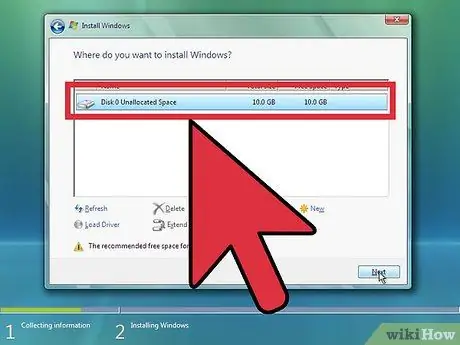
ნაბიჯი 10. აირჩიეთ Unallocated Space შემდეგ დააჭირეთ შემდეგი
Windows Vista- ს ინსტალაციამდე არ არის საჭირო დანაყოფის შექმნა, ის ავტომატურად გაკეთდება.
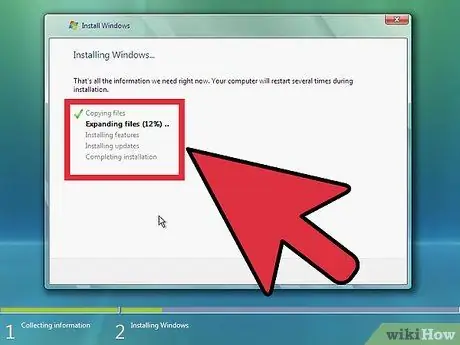
ნაბიჯი 11. დაელოდეთ სანამ Windows დააინსტალირებს ფაილებს
Windows- ის გაფართოების ფაილის გვერდით პროცენტი კვლავ გაიზრდება. ამ პროცესს შეიძლება 30 წუთამდე დასჭირდეს.
- Windows ავტომატურად გადატვირთავს კომპიუტერს დასრულების შემდეგ.
- დაყენება კვლავ გააქტიურდება და შეტყობინება გეტყვით, რომ Setup აახლებს რეესტრის პარამეტრებს.
- დაყენება დააკონფიგურირებს კომპიუტერულ მომსახურებას. ეს ხდება ყოველ ჯერზე Windows- ის დაწყებისას, მაგრამ მოხდება მომავალში.
- გაიხსნება ფანჯარა, რომელიც შეგატყობინებთ, რომ Windows ასრულებს ინსტალაციას. ამ პროცესის დასრულების შემდეგ კომპიუტერი კვლავ გადაიტვირთება.
- Setup ახლა იტვირთება მძღოლი და ამოწმებს ვიდეოს პარამეტრებს. ეს ნაწილი არ მოითხოვს თქვენგან შეყვანას.
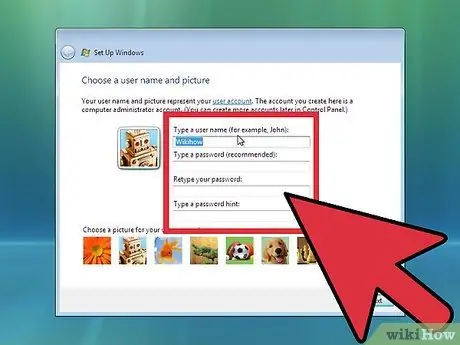
ნაბიჯი 12. შეიყვანეთ მომხმარებლის სახელი და კომპიუტერის სახელი
მომხმარებლის სახელი გამოიყენება კომპიუტერში შესასვლელად და ანგარიშის მორგებისთვის. კომპიუტერის სახელი არის კომპიუტერის სახელი, რომელიც გამოჩნდება ქსელში.
- მოგვიანებით შეგიძლიათ დაამატოთ მეტი მომხმარებელი Windows Vista პანელის საშუალებით.
- Windows მოგთხოვთ პაროლს. ეს არჩევითია, მაგრამ რეკომენდირებულია განსაკუთრებით მაშინ, თუ თქვენი კომპიუტერი ხელმისაწვდომია სხვა მომხმარებლებისთვის, ვიდრე თქვენ. თუ გირჩევნიათ პაროლი არ გქონდეთ, დატოვეთ ცარიელი და შემდეგ დააჭირეთ შემდეგი.
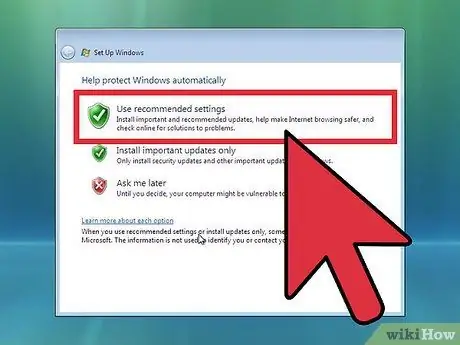
ნაბიჯი 13. აირჩიეთ Windows Update ვარიანტი
იმის უზრუნველსაყოფად, რომ თქვენი Windows ასლი მუშაობს უსაფრთხოდ და სტაბილურად, რეკომენდირებულია აირჩიოთ პირველი ორი ვარიანტიდან ერთი. პირველი ვარიანტი დააინსტალირებს ყველა ავტომატურ განახლებას; მეორე ვარიანტი ითხოვს თქვენს დადასტურებას, როდესაც მნიშვნელოვანი განახლებები იქნება შესაძლებელი.
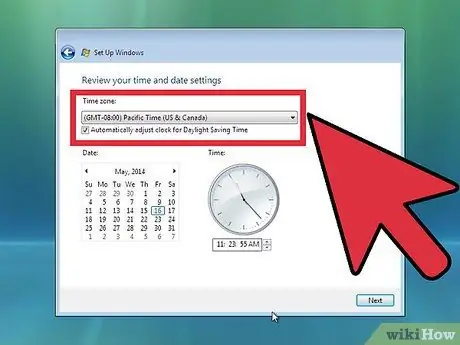
ნაბიჯი 14. აირჩიეთ თარიღი და დრო
ეს პარამეტრი უნდა იყოს სწორი, რადგან ის დაკავშირებულია BIOS- თან, მაგრამ შეგიძლიათ შეცვალოთ ის, თუ ეს უკვე არ გაქვთ. შეამოწმეთ ყუთი, თუ თქვენი ტერიტორია აკვირდება დღის შუქს.
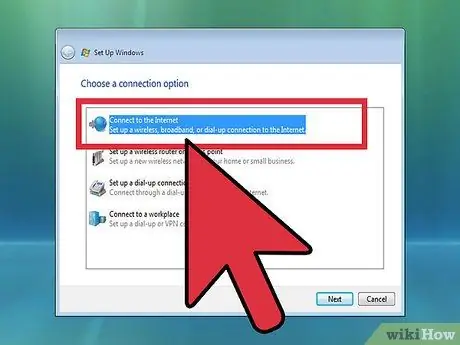
ნაბიჯი 15. აირჩიეთ ქსელის პარამეტრები
თუ კომპიუტერი დაკავშირებულია ქსელთან, მოგეცემათ ქსელის იდენტიფიცირების შესაძლებლობა. მომხმარებელთა უმეტესობა აირჩევს სახლის ან სამუშაო ქსელს. თუ თქვენი კომპიუტერი გამოიყენება საჯარო ადგილას, აირჩიეთ საზოგადოებრივი ქსელი. მობილური ფართოზოლოვანი მომხმარებლები ყოველთვის უნდა ირჩევენ საზოგადოებრივ ქსელს.
Windows ახლა შეეცდება კომპიუტერის დაკავშირებას ქსელთან. ეს პროცესი სრულად ავტომატიზირებულია
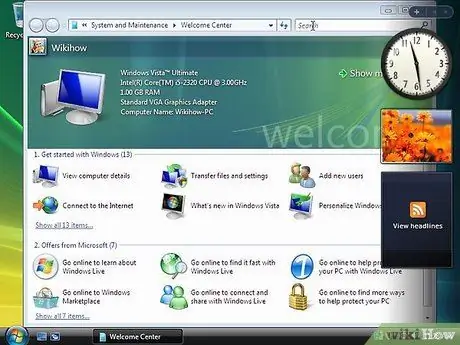
ნაბიჯი 16. დაათვალიერეთ სამუშაო მაგიდა
ბოლო ჩატვირთვის ეკრანის ჩვენების შემდეგ გამოჩნდება ახალი Windows Vista დესკტოპი. ინსტალაცია ახლა დასრულებულია. წაიკითხეთ იმის გასაგებად, თუ როგორ შეინახოთ თქვენი კომპიუტერი განახლებული და დაცული.
3 ნაწილი 3: ინსტალაციის დასრულება
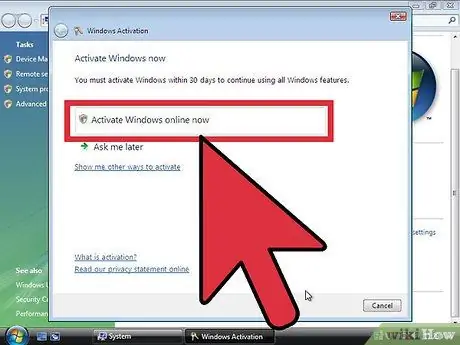
ნაბიჯი 1. გააქტიურეთ Windows Vista
სანამ სრულად გამოიყენებთ Windows- ს, უნდა გააქტიუროთ იგი. გააქტიურება შესაძლებელია ავტომატურად ინტერნეტის საშუალებით. დააწკაპუნეთ გააქტიურების ხატულაზე სისტემის უჯრაში ამ პროცესის დასაწყებად.
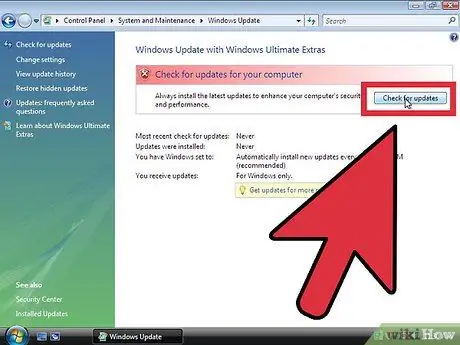
ნაბიჯი 2. გაუშვით Windows Update
თუ გირჩევნიათ არ განახლდეს ავტომატურად, გაუშვით Windows Update რაც შეიძლება მალე. ეს არის იმის უზრუნველსაყოფად, რომ თქვენ გაქვთ უახლესი უსაფრთხოების და სტაბილურობის შესწორებები. თუ გადაწყვეტთ ავტომატურად განახლებას, კომპიუტერი დაიწყებს განახლების ჩამოტვირთვას და დაინსტალირებას, როგორც კი ის ინტერნეტთან იქნება დაკავშირებული.
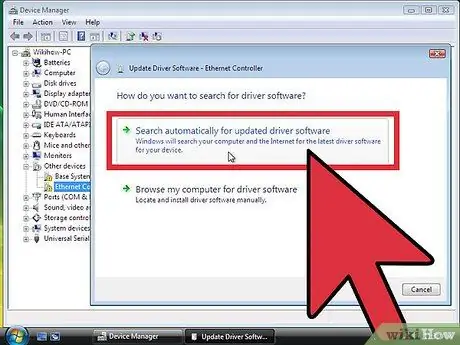
ნაბიჯი 3. შეამოწმეთ მოწყობილობა და დრაივერი
ტექნიკის უმეტესობა ავტომატურად უნდა იყოს დაინსტალირებული, მაგრამ შეგიძლიათ მიიღოთ მძღოლები უფრო სპეციალიზებული მოწყობილობებისთვის, ან ჩამოტვირთოთ მწარმოებლის უახლესი ვერსია. თქვენ შეგიძლიათ ნახოთ რა სჭირდება მძღოლს მოწყობილობის მენეჯერისგან.
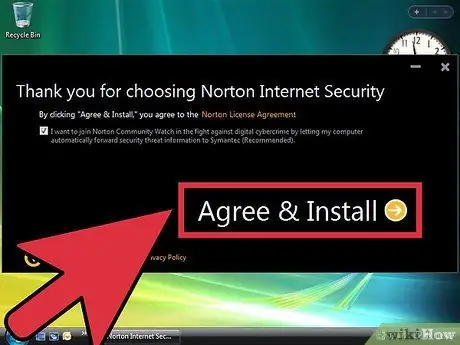
ნაბიჯი 4. დააინსტალირეთ ანტივირუსი
მიუხედავად იმისა, რომ მაიკროსოფტი გთავაზობთ უფასო ანტივირუსულ ხსნარს, სახელწოდებით Microsoft Essentials, ის არ არის ვირუსების ძლიერი შემაკავებელი. მეორეს მხრივ, მესამე მხარის ანტივირუსული პროგრამის დაყენება დაგეხმარებათ თქვენი კომპიუტერისა და ინფორმაციის დაცვაში. თქვენ შეგიძლიათ იპოვოთ როგორც უფასო, ასევე ფასიანი ანტივირუსული პროგრამა.
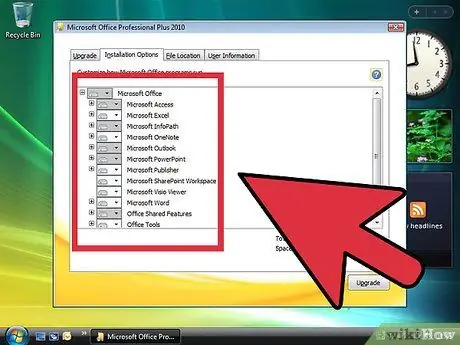
ნაბიჯი 5. დააინსტალირეთ ყველა პროგრამა
მას შემდეგ, რაც Windows განახლდება და დაცულია, შეგიძლიათ დაიწყოთ საჭირო პროგრამების დაყენება. გაითვალისწინეთ, რომ ყველა პროგრამა, რომელსაც იყენებთ Windows- ის წინა ვერსიებში, არ იქნება თავსებადი Windows Vista- სთან.
Რჩევები
ინსტალაციისთანავე Windows Vista- ს ასლის გასააქტიურებლად, თქვენი ინტერნეტ კავშირი უნდა იყოს აქტიური და სწორად კონფიგურირებული. თუ თქვენ უკვე არ ხართ ინტერნეტთან დაკავშირებული, შეგიძლიათ გააქტიუროთ იგი მოგვიანებით, ან გამოიყენოთ უფასო ნომერი, რომელიც ნაჩვენებია ოსტატში, რათა დაუკავშირდეთ Microsoft- ს და დარეგისტრირდეთ ტელეფონით. თუ თქვენ არ გაააქტიურებთ თქვენს ასლს, Windows იწურება 30 დღეში და გიკეტავთ Vista- დან, სანამ არ დარეგისტრირდებით ან ხელახლა დააინსტალირებთ მას
გაფრთხილება
- Windows Vista- ს დაყენებამდე დარწმუნდით, რომ თქვენი კომპიუტერი აკმაყოფილებს მინიმალურ მოთხოვნებს. თქვენ შეგიძლიათ გაუშვათ საცდელი პროგრამა, რომელიც დაასკანირებს თქვენს კომპიუტერს Windows Vista- ს დაყენებამდე, ასე რომ თქვენ შეგიძლიათ ნახოთ შეძლებს თუ არა თქვენს კომპიუტერს Windows Vista- ს გაშვება.
- თუ თქვენს კომპიუტერში უკვე მუშაობს Windows Vista- ზე ახალი ვერსია, არ სცადოთ Windows Vista- ს დაყენება, რადგან ამან შეიძლება გამოიწვიოს თქვენი კომპიუტერის არაოპერაციულობა. გაშვების ფაილი არ ცნობს ძველ ფაილებს. მაგალითად, Windows Vista- ს დაყენება Windows 8 - ის კომპიუტერზე გახდება კომპიუტერი არაოპერაციული.






